Задачи технического нормирования 12
| Вид материала | Реферат |
- Р. Г. Козявкин московский инженерно-физический институт (государственный университет), 32.72kb.
- Примерный перечень вопросов для оценки знаний специалистов, осуществляющих научно-техническую,, 96.62kb.
- Задачи и содержание нормирования труда на предприятии, 86.16kb.
- Магистральный нефтепроводный транспорт наименования зданий, сооружений, строительных, 842.78kb.
- Задачи технического диагностирования: определение вида технического состояния, 1112.52kb.
- Задачи и функции отдела материально-технического обеспечения Задачи отдела материально-технического, 30.38kb.
- Рекомендации по применению геосинтетических материалов при строительстве и ремонте, 3311.24kb.
- Методика нормирования труда и основные нормообразующие факторы на me расчет норм выработки, 104.29kb.
- Задачи дисциплины: Обеспечить усвоение студентами знаний в области нормирования качества, 19.98kb.
- Вопросы к контрольной работе по предмету, 70.36kb.
Установка программы
Требования к программному обеспечению
- Операционная система :Windows'9x
- Установленная программа MS Outlook или MS Exchange клиент c настроенным доступом к почтовому серверу MS Exchange
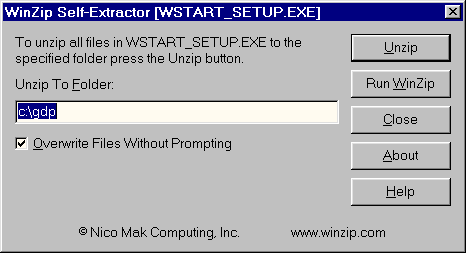 Установка основных файлов программы
Установка основных файлов программы
Запустите исполняемый файл wstart_setup.exe:
В качестве папки для установки укажите папку с программами ГДП (по умолчанию - c:\gdp)
Перечень устанавливаемых файлов:
- wstart.exe - программа АРМ "Графиста"
- wstart.ini - файл настроек
- NitM.exe - меню "Построение Графика"
- WmPrn.exe - формирование и печать графика
- Wgetplot.exe - отправка графика на черчение
- edit.exe - редактор телеграмм, заменяет уже существующий
- ZipDll.dll, UnzDll.dll - библиотеки для работы с архивами
- cdo_readme.txt - описание библиотеки CDO
Установка библиотеки CDO (collaboration data objects)
Системная библиотека CDO необходима для обеспечения работы почтовых функций программы. Обычно эта библиотека находится в составе почтовых клиентов фирмы Microsoft - Exchange и Outlook. В случае отсутствия этой библиотеки на ПЭВМ пользователя при запуске программы "АРМ
графиста" на экране появится сообщение "Почтовая система недоступна".
Для установки библиотеки запустите исполняемый файл cdo9xsetup.exe и следуйте инструкциям на экране. Для получения более подробной информации о CDO см. файл cdo_readme.txt

Общее описание программы
Назначение программы
Программа "АРМ Графиста" предназначена для управления задачами и информационными ресурсами (листы графика, нормативные участки, варианты построения графика, описатели, полигоны), связанными с процессом разработки графика дорожного движения.
Программа позволяет управлять запуском задач как нового программного комплекса, ориентированного на семейство операционных систем Windows, так и уже существующего (DOS). Возможна настройка списка задач, что позволяет легко включать новые задачи и создавать индивидуальные конфигурации в зависимости от специфики работы пользователя.
В функции управления данными входит копирование, переименование, удаление, создание резервных копий, архивирование, восстановление из архивов, отправка и получение данных по электронной почте.
Почтовый модуль программы позволяет отправлять и принимать файлы листов графика и файлы нормативно-справочной информации любому пользователю электронной почты МПС. В почтовые сообщения автоматически включаются все необходимые файлы для заданных листов графика и нормативных участков. Формирование почтовых сообщений производится автоматически без использования стандартных программ-клиентов электронной почты. Функция приема почтовых сообщений позволяет автоматически извлекать из сообщений присланные файлы и сохранять их на компьютере графиста или в локальной сети.
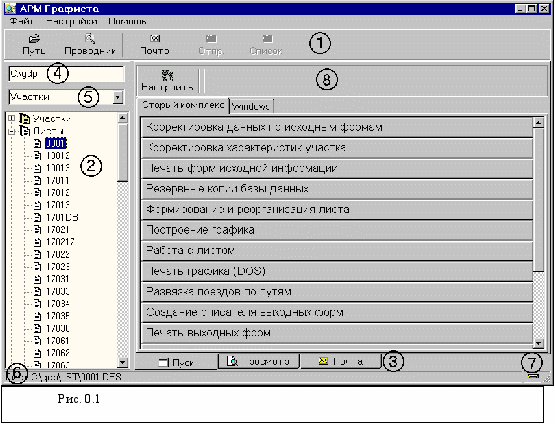 Главное окно
Главное окно
Главное окно программы "АРМ Графиста" содержит (см. Рис. 2.1):
Панель инструментов (главная панель кнопок управления)
- Область данных
- Панели выбора режима работы
- Область пути
- Быстрый доступ к категориям данных
- Строка состояния
- Индикатор получения новой почты
- Панели управляющих кнопок (индивидуально для каждого режима работы)
Панель инструментов
Панель инструментов предназначена для быстрого доступа к некоторым функциям программы, а также изменения основных настроек.
Панель содержит следующие кнопки:
- "Путь" - изменить путь к папке, содержащей файлы ГДП (по умолчанию - c:\gdp ). Этот путь также отображается в "области пути";
- "Проводник" - вызвать Проводник Windows, сделав текущей папку, указанную в области пути;
- "Почта" - подключиться к или отключиться от почтового сервера;
- "Отпр." - отправить данные по электронной почте (см. раздел "Работа с почтой")
- "Список" - отправить заранее определенный список данных по эл. почте (см. раздел "Работа с почтой").
Кнопки "Почта", "Отпр", "Список" изменяют свое состояние в зависимости от подключения к почтовому серверу.
Область данных
Область данных располагается в левой части окна программы и содержит "дерево" основных категорий данных на диске:
- Участки
- Листы
- Варианты расчета
- Описатели
- Полигоны
Список данных каждой категории может быть свернутым (около названия категории стоит значок "+" и развернутым (значок "-"). Для того, чтобы развернуть/свернуть список, дважды щелкните "мышкой" на названии соответствующей категории. Для быстрого перехода между категориями используется выпадающий список, расположенный над областью данных.
При нажатии правой кнопки "мыши" на корневом элементе списка появляется контекстное меню:
-
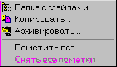 "Папка с файлами" - выбрать папку, содержащую файлы соответствующего типа (участки, листы, описатели, варианты, полигоны).
"Папка с файлами" - выбрать папку, содержащую файлы соответствующего типа (участки, листы, описатели, варианты, полигоны).
- "Копировать" - копировать все файлы, относящиеся к данной категории, в другую папку, диск или сетевой ресурс.
- "Архивировать" - создать zip-архив всех файлов этой категории.
- "Пометить все" - пометить все файлы, принадлежащие данной категории, для последующей отправки по почте.
- "Снять все пометки" - отменить выделение у всех файлов.
При нажатии правой кнопки "мышки" на каком-либо элементе списка данных появляется контекстное меню, позволяющее скопировать, архивировать, пометить или отправить по почте этот элемент. Двойной щелчок левой кнопкой "мышки" по элементу в области данных загружает программу по умолчанию для работы с этим элементом. Порядок настройки программ по умолчанию для каждой категории элементов см. в разделе "Настройки программы/Программы"
